
- •Система управления базами данных microsoftaccess2007
- •Введение
- •Лабораторная работа №1
- •1 Начало работы с базой данных
- •1.2 Ввод и удаление записей
- •1.3 Ввод записей в таблицу
- •1.4 Ввод записей в режиме формы
- •1.5 Удаление записей
- •Лабораторная работа №2
- •2 Изменение структуры таблицы
- •2.1 Установка размера поля
- •2.2 Установка формата
- •2.3 Определение маски ввода
- •2.4 Задание подписи
- •2.5 Установка значения по умолчанию
- •2.6 Обязательное поле
- •2.7 Другие свойства
- •2.8 Проверка изменений
- •Лабораторная работа №3
- •3Работа с записями
- •3.1 Поиск записи
- •3.2 Перемещение полей
- •3.3 Сортировка записей
- •3.4 Модернизация таблицы
- •3.5 Создание форм
- •Лабораторная работа №4
- •4 Установка связей между таблицами
- •4.1 Создание новой таблицы
- •4.2 Создание реляционных связей между таблицами
- •Лабораторная работа №5
- •5 Запросы
- •5.1 Вывод отдельных полей
- •5.2 Вывод отдельных записей
- •5.3 Редактирование данных
- •5.4 Отбор полей по нескольким условиям
- •5.5 Обновление записей
- •Данное действие или событие заблокировано в режиме отключения.
- •5.6 Перемещение записей
- •Лабораторная работа №6
- •6 Применение отчетов
- •6.1 Создание сложного отчёта
- •6.3 Печать отчетов
3.5 Создание форм
В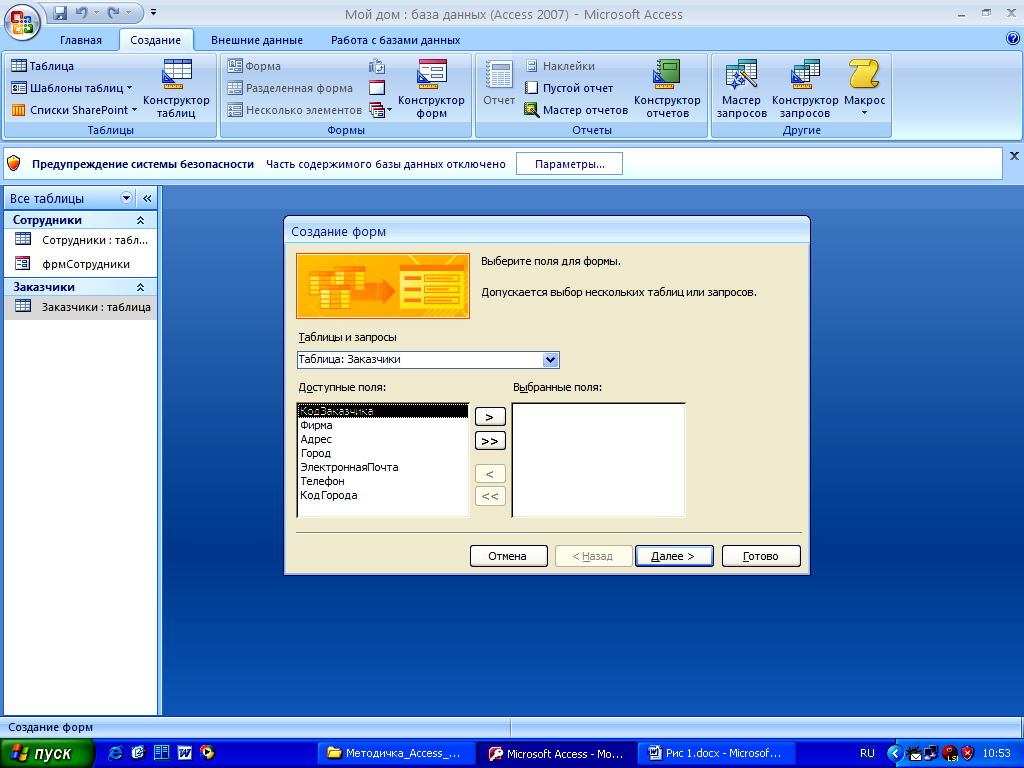 ы
уже знаете, как можно использовать формы
для ввода и просмотра информации,
содержащейся в таблицах. Сейчас мы
созда-дим форму для ввода информации в
таблицуЗаказчики.
ы
уже знаете, как можно использовать формы
для ввода и просмотра информации,
содержащейся в таблицах. Сейчас мы
созда-дим форму для ввода информации в
таблицуЗаказчики.
1. В Главном меню панели быстрого доступа найти вкладку Создание, щёлкнуть на кнопке Другие формы. Выберите вариант Мастер Рисунок 19 форм. На экране появится следующее окно
диалога, как на рисунке 19.
2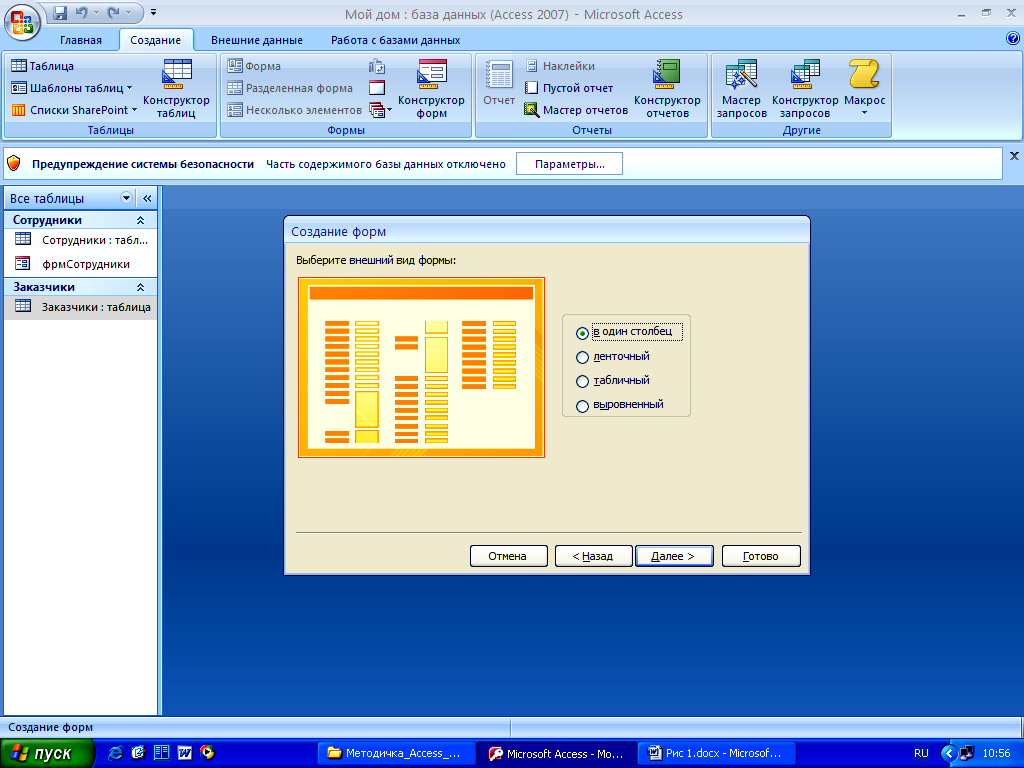 .
Чтобы выбрать все доступные поля таблицы,
щелкните на кнопке », затем - на кнопкеДалее.
Появится второе окно мастера.
.
Чтобы выбрать все доступные поля таблицы,
щелкните на кнопке », затем - на кнопкеДалее.
Появится второе окно мастера.
3. Установите переключатель В один столбец рисунок 20.
Рисунок 20
4. Выбрать стиль формы. Доступные стили можно просмотреть в списке справа, а слева показан внешний вид формы согласно выбранному стилю. Выберите вариант Обычная и щелкните на кнопке Далее .
5. Сохраните предложенное имя формы. Установите переключатель Изменить макет формы и завершите работу с мастером, щелкнув на кнопке Готово. Форма откроется в режиме конструктора. Результат смотрите на рисунке 22.
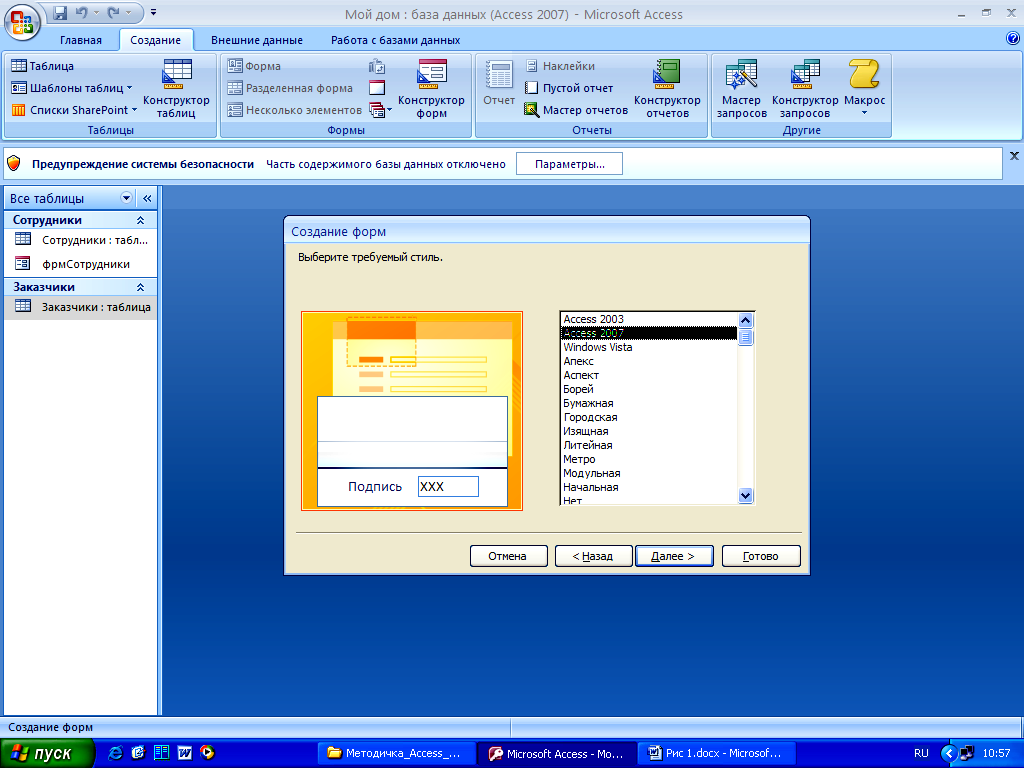
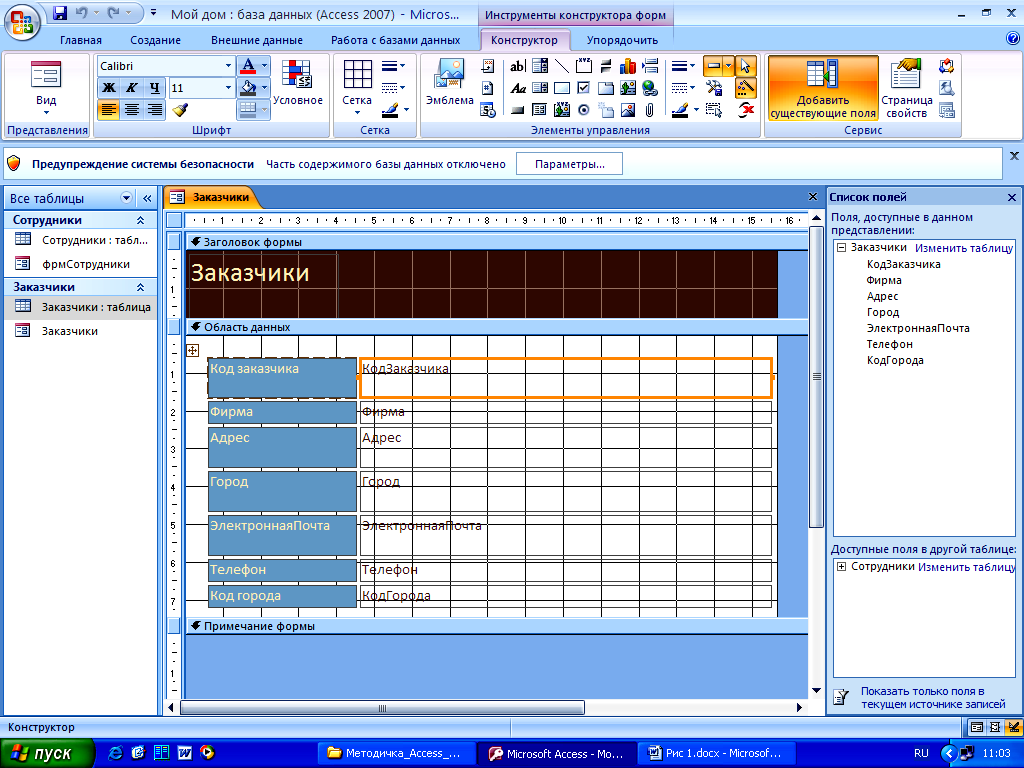
Рисунок 21 Рисунок 22
Окно формы в режиме конструктора разделено на три области: заголовок, область данных и примечание. В заголовке формы обычно содержится название фирмы или дата. В области данных расположены элементы управления.
6. Если область данных не видна на экране целиком, немного растяните макет формы.
7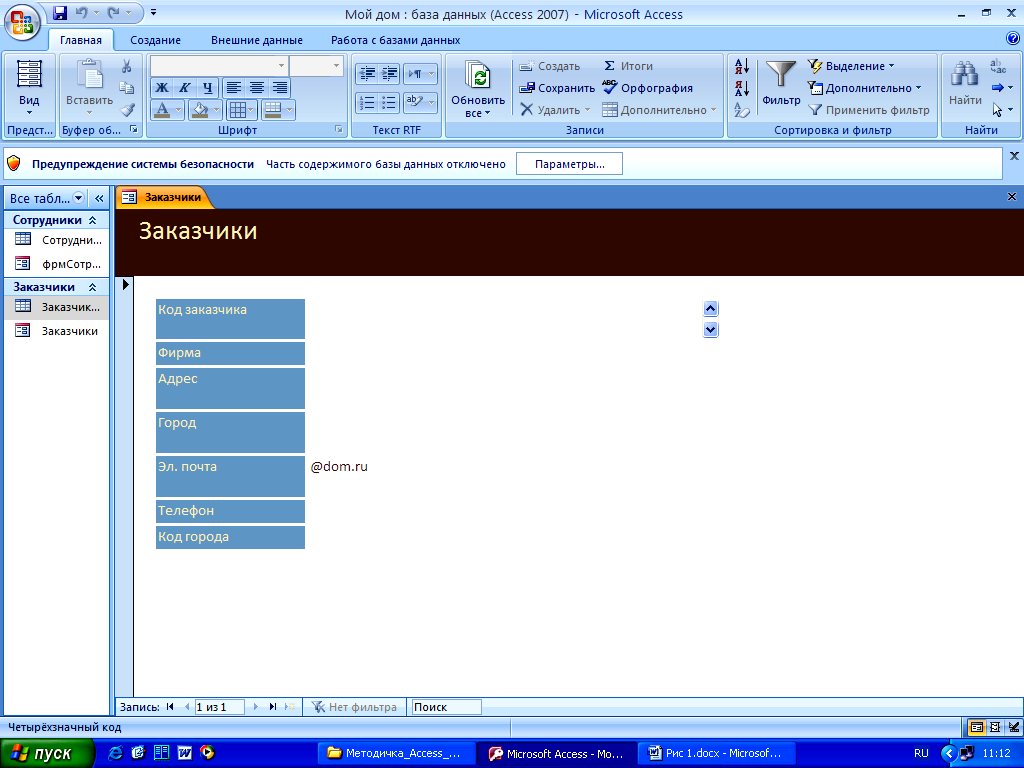 .
Один раз щелкните на подписи к полюЭлектронная
почта.
Access
выделит как само поле, так и подпись к
нему.
.
Один раз щелкните на подписи к полюЭлектронная
почта.
Access
выделит как само поле, так и подпись к
нему.
8. Еще раз щелкните на подписи к полю. Оно будет выделено другим цветом, и вы сможете изменить текст подписи. Измените текст на Эл. почта.
9. Щелкните на кнопке Сохранить.
Рисунок 23
10. Щелкните на кнопке Вид. Откройте форму в режиме формы.
11. Теперь введите данные согласно таблице, приведенной ниже. Напоминаем, что для перехода к новой записи и от поля к полю используется клавиша Tab.
|
Код заказчика |
Фирма |
Адрес |
Город |
Эл. почта |
Телефон |
Код города |
|
3254 |
ООО «Альфа» |
Б.Ордынка, 23 |
Москва |
alpha@dom.ru |
936-11-12 |
095 |
|
4578 |
АОЗТ «Бета» |
Невский,40 |
С.Петербург |
beta@dom.ru |
320-51-51 |
812 |
|
5984 |
ООО «Гамма» |
Гороховая, 22 |
С.Петербург |
gamma@dom.ru |
325-12-00 |
812 |
|
2655 |
ООО «Дельта» |
Крещатик,12 |
Киев |
delta@dom.ru |
125-11-95 |
044 |
12. Закройте форму.
Лабораторная работа №4
4 Установка связей между таблицами
Устанавливая связи между таблицами, можно включать данные из нескольких таблиц в формы, запросы и отчеты. Обычно такие связи создаются с помощью так называемого внешнего ключа. Таблицу с ключом можно назвать родительской, а таблицу с внешним ключом — дочерней. Данные в поле внешнего ключа могут быть не уникальными, но каждое из них должно встречаться в первичном ключе родительской таблицы. Access это гарантирует, так как обеспечивает ссылочную целостность данных. Создайте новую таблицу, которую назовем Заказы.
